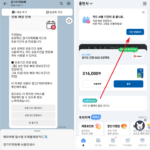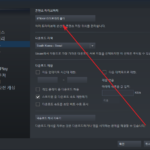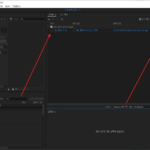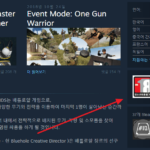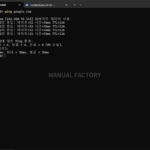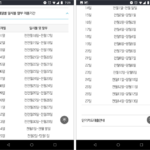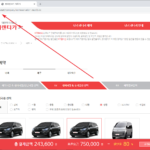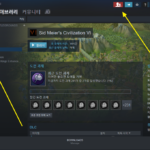인텔 10세대 또는 11세대 노트북에 윈도우 설치할 때 드라이브가 없는 문제 해결하는 방법
인텔 11세대 CPU를 탑재한 노트북을 샀다. HP 빅터스 계열로, 가성비 좋은 게이밍 노트북이다. 프리 도스 제품을 샀기에 제일 먼저 한 것은 윈도우를 설치하는 것. 설치용 USB를 만들고, 바이오스에서 부팅 순서 변경하고, 설치를 시작했는데...
윈도우를 설치할 저장소(드라이브)가 없다고 나온다. 꽤 많은 컴퓨터를 만져보고 수없이 윈도우를 설치했는데, 이런 적은 처음이다. 그 중에는 다른 HP 빅터스 노트북도 있었고... 혹시 SSD가 누락된 제품이 왔나 싶어 BIOS를 살펴봐도 멀쩡히 존재한다.
검색을 해보니 이런 일이 많이 발생했나 보다. 인텔 10세대 또는 11세대 CPU를 탑재한 제품에서 발생하는 것으로, IRST(Intel® Rapid Storage Technology) 드라이버를 설치해야 해결 가능하다고 한다. 드라이버는 아래 링크에서 다운로드할 수 있다.
ZIP 파일을 다운로드하고 압축을 푼다. 그리고 USB에 넣는다. 설치용 USB에 넣으면 설치에 문제가 생길 수 있으니 별도의 USB에 담는 걸 추천한다.
VMD는 Volume Management Device의 약자라고 하는데, 정확히 뭔지는 모르겠다. Non-VMD로 해야 하는지 VMD로 해야 하는지 찾아볼까 하다가 그냥 VMD가 있는 것으로 했다. Non-VMD가 용량이 더 큰 게 좀 이상하기는 하다.
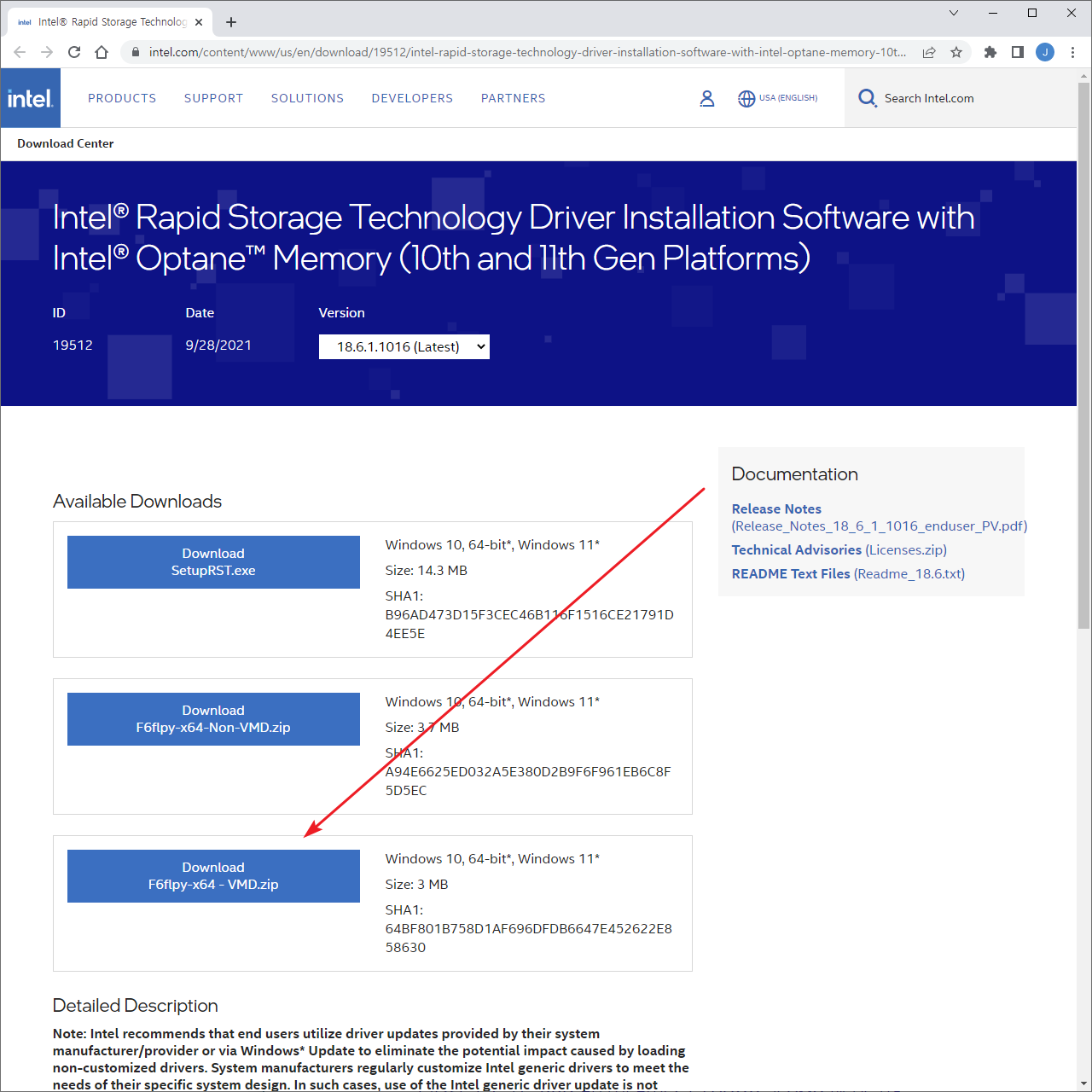
다음과 같은 화면에서 [드라이버 로드]를 클릭하고...
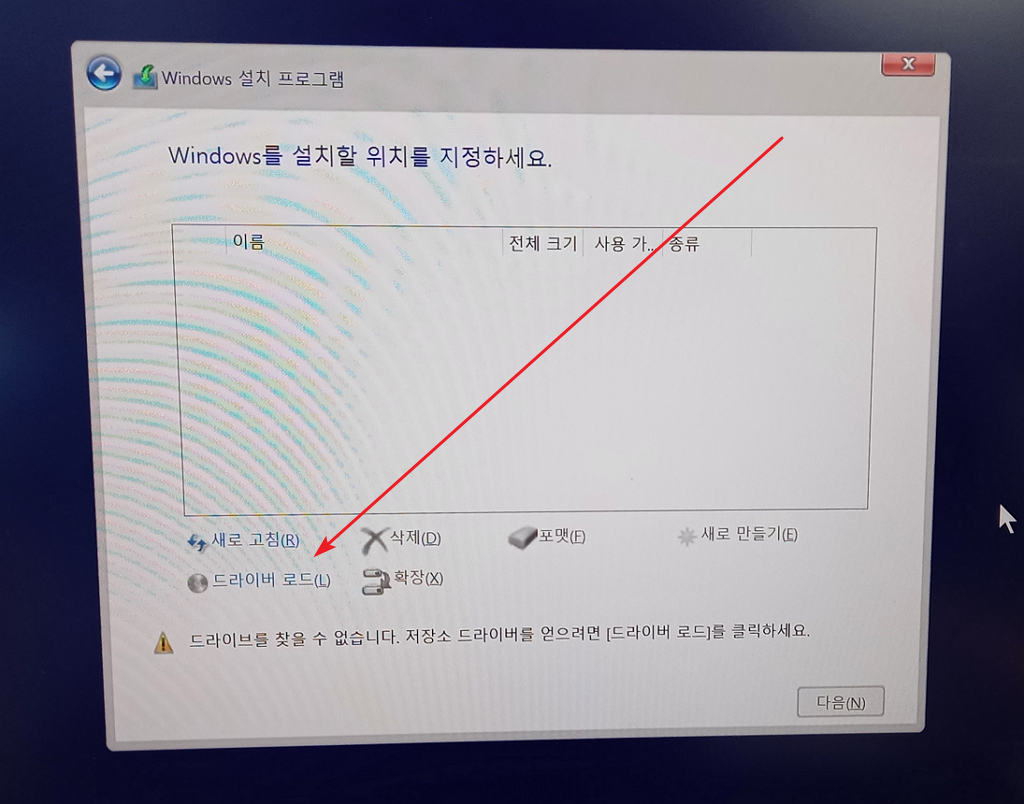
드라이버를 선택하고 [다음]을 클릭하면 디스크를 인식하고 설치가 가능해진다. 여기서도 둘 중에 어떤 걸 선택해야 하나 잠시 고민했는데, 운 좋게 위에 걸로 성공.
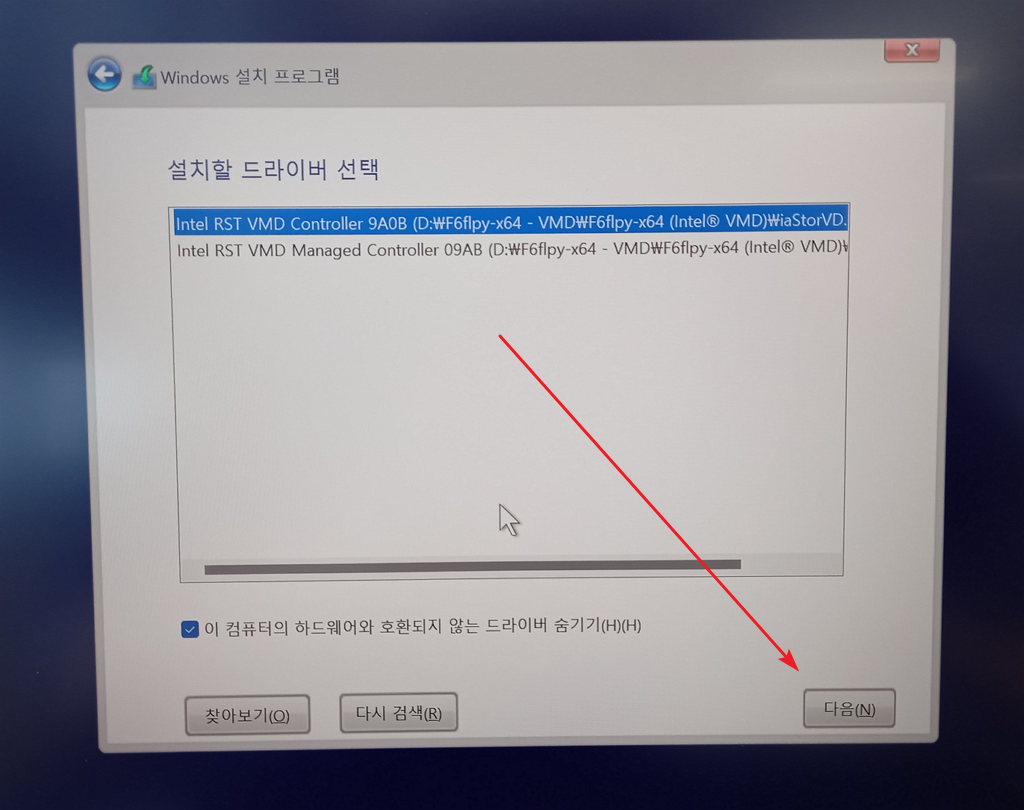
윈도우 설치를 마치고 Windows 업데이트를 하니 BIOS도 업데이트하더라. 짐작이기는 하지만 다시 윈도우를 설치할 때 같은 증상이 나오지는 않을 거 같다.